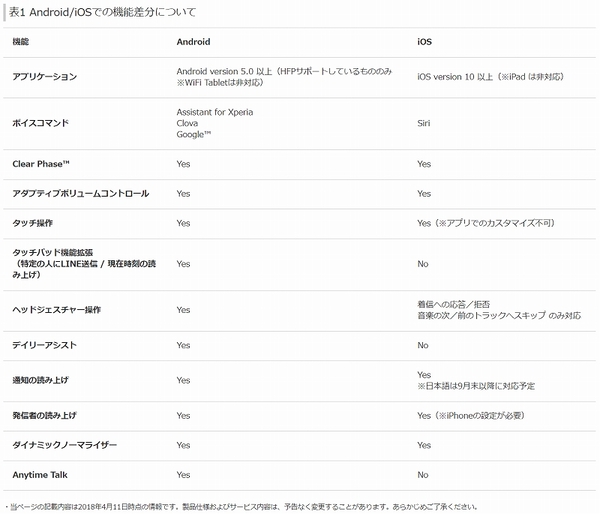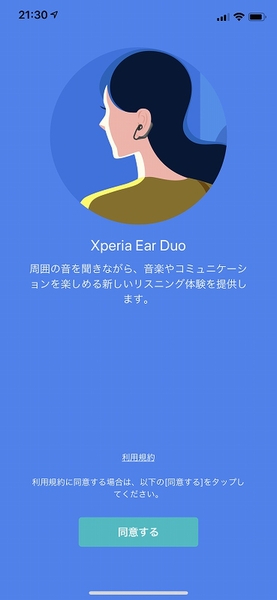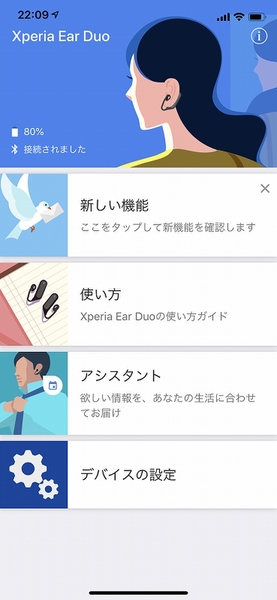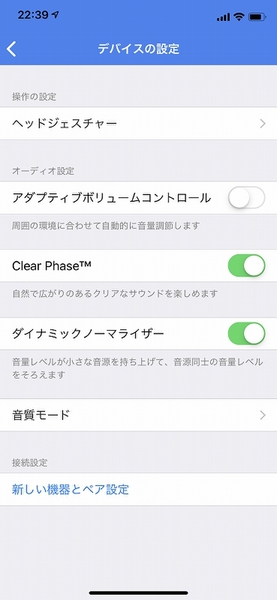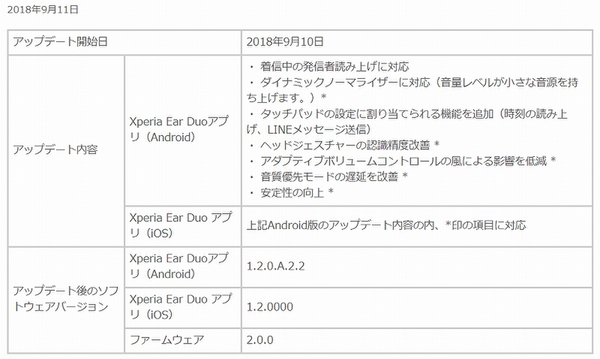多種多様で魅力的なガジェットをリリースするソニー。そんなソニー製品をXperiaを中心に、ITライターのジャイアン鈴木氏がレビューします。今回はワイヤレスステレオヘッドセット「Xperia Ear Duo XEA20」を発売されたばかりのiPhone XS Maxで使いました。
周囲の音と音楽や音声をブレンドして聴く「デュアルリスニング」を実現したワイヤレスステレオヘッドセット「Xperia Ear Duo XEA20」。本製品は発売当初からiOS端末にも対応していましたが、利用できない機能が多々ありました。
しかし9月26日のアップデートで、待望の「通知の読み上げ」に対応。かなーり実用的に使えるようになりました。と言うわけで今回は、購入したばかりのiPhone XS MaxでXperia Ear Duoを使ってみることにしました。
iPhoneでも基本的なセットアップ方法はAndroidスマホと変わりません。App Storeから専用アプリ「Xperia Ear Duo」をインストール後に起動。あとは画面の指示に従って、設定を進めるだけです。あ、万が一Androidスマホで使っていて、しばらくiPhoneで使うという方は、まずはXperia Ear Duoを初期化しましょう。Xperia Ear Duoの初期化は、タッチパッドを3回タップし、3回目を長押しすればOKです。
最新版のアプリをインストールし、ファームウェアをアップデートしていれば、もう「通知の読み上げ」を利用可能。特に設定の必要はありません……というか、あまり設定できません。たとえば、Androidスマホではタッチ操作をユーザー好みにカスタマイズできますが、iOS版では変更不可。すべてのタッチ操作が決め打ちです。
などなどAndroid環境と比べるとちょっと物足りないですが、メールやLINEなどはしっかりと日本語で読み上げてくれますし、タッチパッド長押しでSiriも起動可能。これで十分実用的に使えます。
Xperia Ear Duoのハードウェアには惹かれつつも、機能制限にガッカリして手を出さなかったiPhoneユーザーの皆様には、今回のアップデートを機に購入を検討してみてはいかがでしょうか?